
Amazon ทำให้การสั่งซื้อสินค้าเป็นเรื่องง่ายด้วยระบบการสั่งซื้อแบบคลิกเดียว แต่ บริษัท ค่อนข้างใหม่ ปุ่มประ สั่งซื้อสินค้าได้ง่ายยิ่งขึ้น วิธีตั้งค่าอย่างรวดเร็วและง่ายดายมีดังนี้
Amazon ได้ออกแถลงการณ์เกี่ยวกับผลิตภัณฑ์ฮาร์ดแวร์ต่างๆรวมถึง Amazon Echo ซึ่งสามารถควบคุมผลิตภัณฑ์สมาร์ทโฮมจำนวนมากของคุณรวมทั้งทำหน้าที่เป็นเสมือนผู้ช่วยประเภทต่างๆ อย่างไรก็ตาม Echo ไม่ใช่ผลิตภัณฑ์สมาร์ทโฮมเพียงอย่างเดียวที่ Amazon ผลิต ปุ่ม Dash นั้นไม่ได้รับความสนใจมากนัก แต่สะดวกกว่าที่ผู้คนให้เครดิต
ปุ่ม Amazon Dash คืออะไร
สรุปสั้น ๆ ว่าปุ่ม Dash เป็นอุปกรณ์ดองเกิลขนาดเล็กที่มีปุ่มขนาดใหญ่เพียงปุ่มเดียวซึ่งเมื่อกดแล้วจะสั่งซื้อสินค้าที่กำหนดไว้ล่วงหน้าใน Amazon ทันทีและคุณจะได้รับจากหน้าประตูบ้านของคุณภายในสองวัน

ปุ่มประถูกตั้งค่าตามแบรนด์ซึ่งหมายความว่าหากคุณต้องการปุ่มที่สั่งซื้อผ้าเช็ดทำความสะอาด Clorox คุณจะต้องได้รับ ปุ่ม Dash ที่มีตรา Clorox . Amazon ขายไฟล์ ปุ่ม Dash ทั่วไปที่ไม่มีแบรนด์ แต่สำหรับนักพัฒนาซอฟต์แวร์ ณ จุดนี้
คุณสามารถซื้อปุ่ม Dash ได้ในราคาเพียง $ 5 ต่ออันและคุณจะได้รับเงินคืนเมื่อคุณทำการสั่งซื้อครั้งแรกโดยใช้ปุ่มดังนั้นปุ่มเหล่านี้จะฟรีทันทีที่คุณเริ่มใช้ ดังนั้นคุณไม่มีอะไรจะเสียโดยการลองใช้
วิธีตั้งค่าปุ่ม Dash ใหม่
หลังจากสั่งซื้อปุ่ม Amazon Dash และรับทางไปรษณีย์แล้วคุณสามารถเริ่มตั้งค่าได้ซึ่งใช้เวลาเพียงไม่กี่นาทีโดยใช้แอป Amazon บนสมาร์ทโฟนของคุณ หากคุณยังไม่มีแอป Amazon ให้ดาวน์โหลดเลย มีให้สำหรับทั้งสองอย่าง iOS และ Android อุปกรณ์
เมื่อคุณดาวน์โหลดและติดตั้งแอปแล้วให้เปิดขึ้นแล้วแตะที่ปุ่มเมนูที่มุมบนซ้าย

เลือก“ บัญชีของคุณ”

เลื่อนลงและแตะที่“ ตั้งค่าอุปกรณ์ใหม่” ในส่วน“ อุปกรณ์ Dash”

แตะที่“ ปุ่ม Dash” ที่ด้านขวามือของหน้าจอ

นำปุ่มออกจากกล่องแล้วแตะที่“ เริ่มต้นใช้งาน” ที่ด้านล่างของหน้าจอบนโทรศัพท์ของคุณ
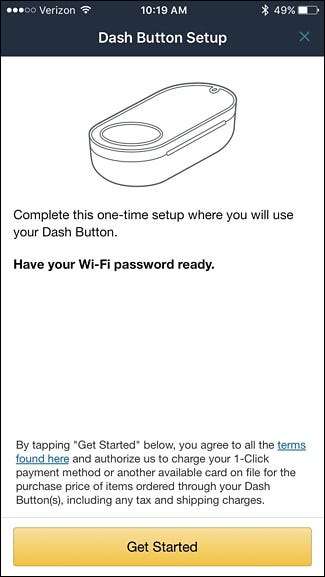
กดปุ่ม Dash ค้างไว้จนกระทั่งไฟ LED ขนาดเล็กกะพริบเป็นสีน้ำเงิน

เมื่อเป็นเช่นนั้นให้แตะที่“ เชื่อมต่อ” ในแอป

รอสักครู่ในขณะที่ปุ่ม Dash เชื่อมต่อกับแอพ Amazon คุณอาจถูกขอให้เพิ่มระดับเสียงบนโทรศัพท์ของคุณเพื่อให้ปุ่ม Dash ได้ยินเสียงจับคู่ที่ต้องการ

ในหน้าจอถัดไปให้ป้อนข้อมูลเครือข่าย Wi-Fi ของคุณหากยังไม่ได้กรอกข้อมูล จากนั้นแตะที่“ ดำเนินการต่อ”

จากนั้นวางปุ่ม Dash ไว้ใกล้ลำโพงบนโทรศัพท์ของคุณแล้วกด“ เชื่อมต่อ” ในแอป
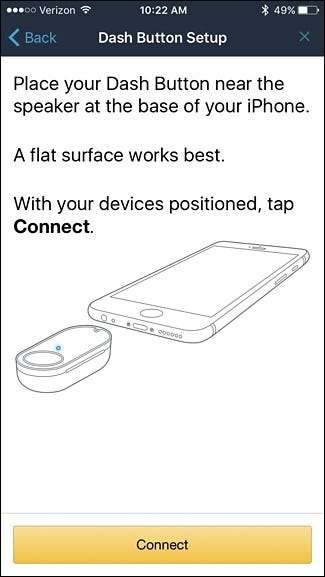
ขั้นตอนการจับคู่จะเริ่มขึ้นและโทรศัพท์ของคุณจะส่งเสียงที่เป็นเอกลักษณ์ซึ่งปุ่ม Dash จะฟังเพื่อเชื่อมต่อ

เมื่อเสร็จแล้วหน้าจอถัดไปจะให้คุณเลือกสิ่งที่คุณต้องการสั่งเมื่อใดก็ตามที่คุณกดปุ่ม คุณจะมีตัวเลือกมากมายให้เลือกทั้งนี้ขึ้นอยู่กับแบรนด์

ในหน้าจอถัดไปคุณจะยืนยันรายการตลอดจนที่อยู่จัดส่งและวิธีการชำระเงินที่จะใช้เมื่อใดก็ตามที่คุณกดปุ่ม Dash หากทุกอย่างดูดีให้แตะที่“ เสร็จสิ้น”

คุณยังสามารถเปิดการแจ้งเตือนสำหรับแอปได้หากต้องการเพื่อให้คุณได้รับการแจ้งเตือนทุกครั้งที่มีการสั่งซื้อปุ่ม Dash นอกจากนี้คุณจะได้รับอีเมลเหมือนปกติสำหรับคำสั่งซื้อใหม่

ตอนนี้ปุ่ม Dash ของคุณพร้อมใช้งานแล้วและคุณสามารถใช้พวงกุญแจที่ให้มาเพื่อใส่พวงกุญแจของคุณหรือใช้ที่รองกาวเพื่อวางไว้บนตู้หรือผนัง ฉันมีปุ่ม Dash กระดาษชำระในห้องน้ำและปุ่ม Dash ในห้องเอนกประสงค์ที่เราเก็บไว้







